Com o watchOS 2, agora você pode usar qualquer foto da sua biblioteca para criar um mostrador personalizado do Apple Watch. E isso dá a você muita liberdade para personalizar o wearable, mas, às vezes, você e o relógio podem ter ideias diferentes sobre como tratar suas fotos.
Esta é uma maneira rápida e fácil de garantir que seu Apple Watch fique exatamente como você deseja.
Você provavelmente já sabe como sincronizar seus álbuns e obter suas fotos no Apple Watch. Se você não, verifique nosso guia prático aqui. Ou você pode simplesmente continuar lendo; vamos cobrir o básico abaixo.
Primeiro, você deseja ter certeza de que suas fotos serão sincronizadas com o Apple Watch. Você pode fazer isso acessando o aplicativo Watch em seu iPhone e, em seguida, rolando para baixo até Fotos. Em “Sincronização de fotos”, você pode escolher qualquer álbum que desejar ou apenas selecionar “Adicionadas recentemente” para acessar as últimas 100 fotos tiradas.
Depois de cuidar disso, você pode acessar o aplicativo Fotos em seu Apple Watch para navegar pelas fotos sincronizadas e descobrir qual você deseja usar. Quando você encontrar a foto perfeita, use o Force Touch e clique no prompt “Criar mostrador do relógio” que aparece para definir instantaneamente aquele que você está procurando como seu mostrador Apple Watch personalizado.
Mas isso nem sempre funciona tão bem quanto poderia. A imagem à direita era um retrato do meu melhor amigo cachorro, e foi assim que o Apple Watch o converteu em um rosto. Parece bom, mas talvez eu não queira todo esse lixo na minha mesa de centro na foto, e por que você iria querer cobrir aquele rostinho ou aquelas orelhas incríveis com um relógio?
Acho que podemos fazer melhor com isso, então fui para a foto em meu aplicativo Fotos no iPhone e tirei uma tela pressionando os botões home e liga / desliga juntos. Dessa forma, posso modificar esta cópia sem alterar o original. Porque estamos prestes a cortar o inferno fora dessa coisa.
Observe que estou fazendo isso usando um iPhone 5s, mas você terá as mesmas opções no iPhone 6 e no 6 Plus (ou nos modelos s, se você está em uma fila agora).

Foto: Evan Killham / Cult of Mac
Depois de abrir a foto desejada, toque em Editar no canto superior direito e, em seguida, clique na ferramenta Cortar quando o menu abrir. Depois disso, toque nos quadrados acima de “Concluído” para abrir o menu de proporções predefinidas. Como a imagem original é um retrato, tudo o que você precisa fazer é escolher a opção 4: 5. Isso é a proporção exata de um Apple Watch. É como se eles planejassem isso ou algo assim.
Assim que tiver uma boa aparência, você pode aplicar zoom e panorâmica em sua foto para obtê-la exatamente onde deseja - tendo em mente que você terá uma data e hora no canto superior direito. Quando terminar, certifique-se de salvar suas alterações e, em seguida, abra a mesma imagem em Fotos no seu Apple Watch. Se você estiver usando a opção “Tiradas recentemente” para sincronizar, sua nova versão será a última a entrar.
Force o toque na imagem e selecione “Criar mostrador do relógio” como antes e está tudo pronto. Você pode ver minha versão atualizada à direita, e acho que fica bem melhor assim. Desculpe, caneca de café minúscula e minha perna. Você não fez o corte.
Suas fotos podem parecer um pouco confusas no seu iPhone (e nesta postagem), mas elas ficarão bem na sua tela menor do Apple Watch.
Se você deseja usar uma foto Paisagem para o seu rosto Apple Watch personalizado, você só tem uma etapa adicional. Aqui está como todo o processo se parece, com outra foto do meu amigo Sr. Sullivan.
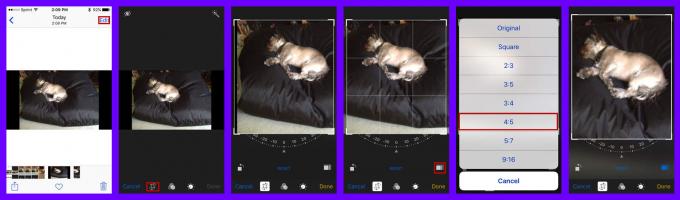
Foto: Evan Killham
Se o seu iPhone estiver olhando para uma imagem de paisagem, ele não fornecerá a proporção de 4: 5, mas, em vez disso, oferecerá 5: 4 para fotos amplas. Portanto, antes de realizar essa etapa, você deve cortar a imagem para torná-la mais alta, no estilo retrato. Você não precisa economizar entre isso e escolher a proporção; assim que você tiver uma imagem alta lá, as opções corretas aparecerão.
 Depois disso, é o mesmo processo: arraste e aplique zoom para deixá-lo ao seu gosto e, em seguida, salve e mude para o seu Apple Watch para concluir as coisas. Você pode verificar minhas (de novo, um pouco confusas) fotos de antes e depois à direita; o da esquerda é o que o Apple Watch adivinhou e o da direita é a minha versão ajustada.
Depois disso, é o mesmo processo: arraste e aplique zoom para deixá-lo ao seu gosto e, em seguida, salve e mude para o seu Apple Watch para concluir as coisas. Você pode verificar minhas (de novo, um pouco confusas) fotos de antes e depois à direita; o da esquerda é o que o Apple Watch adivinhou e o da direita é a minha versão ajustada.
Parece uma série de etapas, mas não leva muito tempo. Em breve, você estará fazendo faces personalizadas perfeitas do Apple Watch exatamente do jeito que você gosta delas.
